عند استخدام الشبكات الاجتماعية ، هناك العديد من المشكلات التي تتجاوز نطاق هذه المقالة. ولكن هناك مشكلتان عادة ما يتم نسيانهما. ترسل الشبكات الاجتماعية رسائل مستخدميها بشكل دوري حول الأحداث الأخيرة: مشاركات الأصدقاء ، الردود ، الإعجابات ، الرسائل الخاصة ، إلخ. ترتبط هذه الأحرف اثنين مع هذه الرسائل.

أولاً ، يمكن قراءة الرسالة من قبل شخص آخر. دعنا نقول أنك شاركت في المناقشة ، واليوم ، ظهر كلام جديد فيه. أو قدم لك شخص ما معلومات سرية. وأرسلت لك الشبكة الاجتماعية رسالة بريد إلكتروني تحتوي على نص الرسالة. أو طلبت رابطًا لإعادة تعيين كلمة المرور المنسية (أو طلبها أحد المهاجمين). سيتم إرسال خطاب على طول الطريق إلى مختلف نقاط الشبكة العالمية ، ويمكن لأي شخص لديه حق الوصول إلى أي من هذه العقد قراءتها.
ثانياً ، يمكن للمهاجم إرسال خطاب يحاكي رسالة من شبكة اجتماعية (على سبيل المثال ، ليطالبك بإدخال كلمة المرور الخاصة بك إلى شبكة اجتماعية على موقع ويب احتيالي أو إرسال أموال كما لو كانت لصديق). نعم ، بالنظر إلى الرسالة عن كثب ، يمكنك فهم أنها ليست حقيقية ؛ ولكن هل تفحص بعناية أي رسائل بريد إلكتروني تتلقاها؟
تخيل الآن أن الشبكة الاجتماعية ترسل إليك رسائل مشفرة ، وعلى جهاز الكمبيوتر الخاص بك يتم فك تشفيرها تلقائيًا: يمكنك قراءة هذه الرسائل ، ولا يمكن لأي شخص آخر قراءتها. تخيل أيضًا أن الشبكة الاجتماعية توقع رسائلها إليك ، وعندما تفتح الخطاب الموقَّع ، سترى إشعارًا قصيرًا أعلى النص أو توقيع حقيقي أو توقيع مزيف. لن يكون ذلك رائعا؟ بالنسبة لتوافر هذه الوظيفة في الشبكات الاجتماعية المختلفة ، لدي ثلاثة أخبار لك. الأخبار السيئة: هابر ليس لديه مثل هذه الوظيفة. آخر الأخبار السيئة: معظم الشبكات الاجتماعية لا تملك هذه الوظيفة أيضًا. وأخيراً ، الأخبار السارة: إحدى الشبكات الاجتماعية لديها مثل هذه الوظيفة ؛ هذه الشبكة الاجتماعية هي الفيسبوك.
بعد ذلك ، أشرح كيفية الاستفادة من هذه الميزات الرائعة. النص مكتوب بحيث يكون مفهوما حتى للمستخدمين عديمي الخبرة ؛ معرفة اللغات الأجنبية غير مطلوبة. نعم ، أعرف أن جمهور هبر ليس هكذا. هذه المقالة ليست موجهة إلى مواطني خاباروفسك بقدر ما هي موجهة إلى أصدقائهم ومعارفهم. (ملاحظة للمستخدمين عديمي الخبرة للغاية. تم ذكر كلمة "browser" عدة مرات. هذا هو اسم البرنامج لعرض المواقع ، بما في ذلك البرنامج الذي تقرأ فيه هذه المقالة.)
برنامج البريد الإلكتروني المفضل لدي هو
Mozilla Thunderbird . بعد ذلك ، أنا مبني على افتراض أنك تستخدمه أيضًا. تحتاج إلى تثبيت وظيفة إضافية في Thunderbird تسمى Enigmail. لا تقلق: لا شيء معقد.
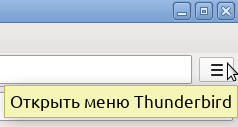
المذكرة. بعد ذلك ، أدرج الإجراءات باستخدام شريط القوائم. تتوفر نفس الوظائف عن طريق الضغط على الزر بثلاث شرطات ، وتقع أسفل الزاوية اليمنى العليا من النافذة. يمكن للمستخدمين ذوي الخبرة معرفة ذلك بسهولة. ولكن إذا كنت مستخدمًا قليل الخبرة ، وكان شريط القوائم في وضع إيقاف التشغيل ، فأنصحك بتمكينه. للقيام بذلك ، اضغط على الزر المذكور ، ثم "الإعدادات" ، ثم "شريط القوائم".
تثبيت Enigmail

انتقل إلى
موقع Enigmail على الويب (لا تهتم باللغة الإنجليزية للموقع - إذا كان Thunderbird باللغة الروسية ، فسيكون Enigmail أيضًا باللغة الروسية). في الصفحة ، سترى رابطًا مرئيًا بوضوح "تنزيل Enigmail الآن".
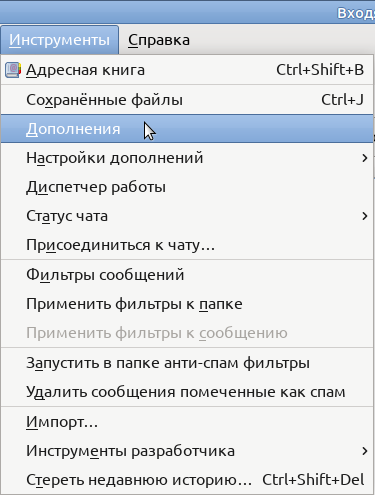
اضغط عليها بزر الفأرة الأيمن. في القائمة التي تفتح ، انقر بزر الماوس الأيمن فوق الأمر "حفظ الكائن باسم ..." (أو ، وفقًا للمتصفح الذي تستخدمه ، "حفظ الرابط باسم ..." أو شيء مشابه ؛ وفي كلتا الحالتين بدون علامات اقتباس) وتنزيل الملف دون تغيير اسمه (تذكر حيث قمت بتنزيله). لم تعد بحاجة إلى الانتقال إلى موقع Enigmail على الويب (ما لم توسع آفاقك).
إذا كنت تشك في أنني أحاول إدخال فيروس إلى داخلك ،
فافحص الملف الذي تم تنزيله باستخدام خمسة عشر برنامجًا
لمكافحة الفيروسات . وإذا فهمت باللغة الإنجليزية ، فمن أجل الثقة الكاملة ، يمكنك
التحقق من ملف خمسين برنامجًا لمكافحة الفيروسات .
التبديل إلى ثندربيرد. افتح قائمة "الأدوات" ، وحدد عنصر "الوظائف الإضافية" فيه.
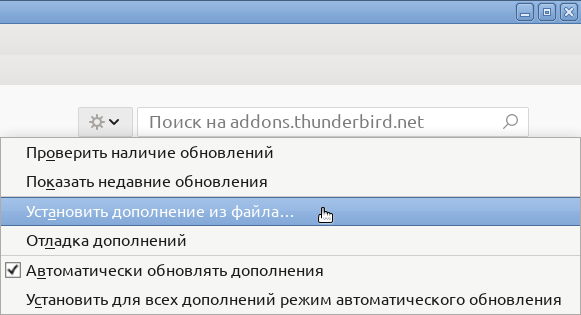
في علامة التبويب التي تفتح ، انقر فوق الزر بالعجلة ، في القائمة التي تفتح ، حدد الخيار "تثبيت الوظيفة الإضافية من ملف ...". أشر إلى الملف الذي قمت بتنزيله (فقط في الحالة ،
دعني أذكرك أن اسم الملف يبدأ بـ
enigmail- ، الملحق
.xpi ). سيتم عرض موجه. في نافذة الطلب ، انقر فوق الزر "التثبيت الآن".
تظهر واحدة أخرى في قائمة الوظائف الإضافية المثبتة ، ويظهر عنوان قائمة أخرى في شريط القوائم. أغلق علامة التبويب إدارة الوظائف الإضافية.

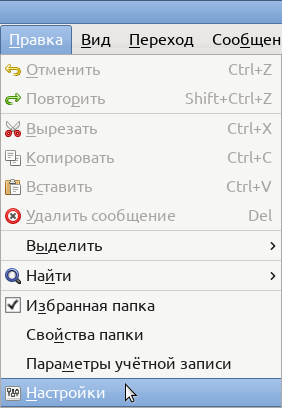
افتح قائمة "تعديل" ، وحدد عنصر "الإعدادات". في نافذة "إعدادات طائر الرعد" التي تفتح ، انتقل إلى علامة التبويب "الخصوصية".
تأكد من تعطيل قسم "السماح بعرض المحتوى من الإنترنت في الرسائل" في قسم "محتوى البريد الإلكتروني": إذا لم يكن هناك علامة اختيار في المربع المقابل ، فاتركه ، وإذا كان الأمر كذلك ، فقم بإزالته.
في قسم "Enigmail Junior Mode" ، حدد "فرض باستخدام S / MIME و Enigmail" (سيتغير اسم القائمة "Enigmail / p≡p" إلى "Enigmail").
انقر فوق الزر "إغلاق" أسفل نافذة "إعدادات طائر الرعد". أغلق Thunderbird ، وانتظر بضع ثوان ، وابدأ تشغيله مرة أخرى.
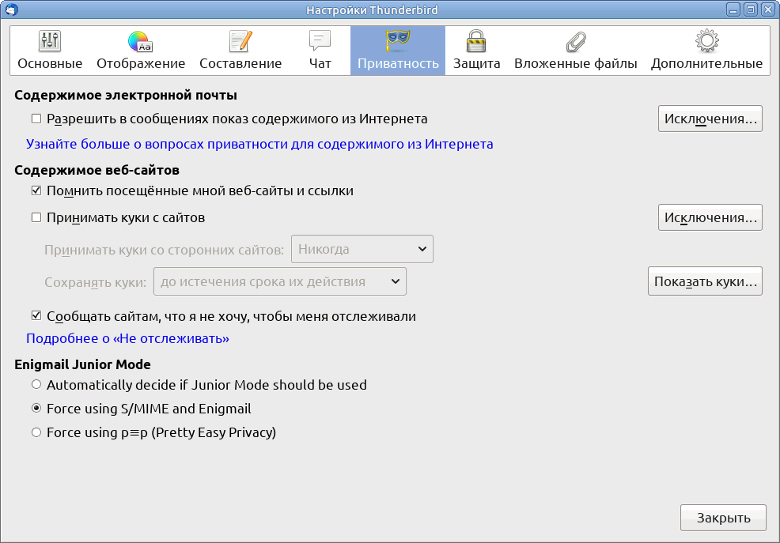
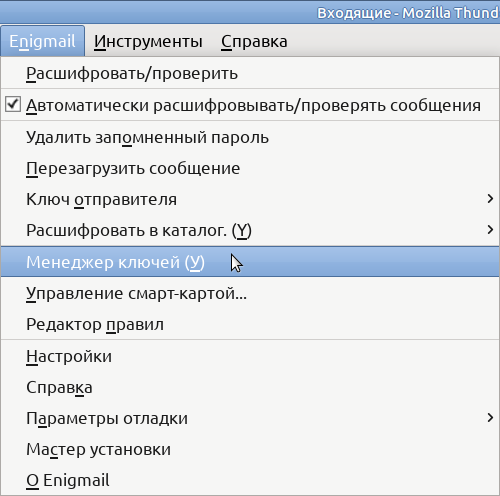
المفاتيح
افتح قائمة Enigmail ، وحدد عنصر Key Manager.
تفتح نافذة Enigmail Key Management (لا تغلقه حتى أخبرك بذلك).
افتح قائمة "عرض" وتأكد من عدم تحديد عنصر "إظهار المفاتيح للأشخاص الآخرين"
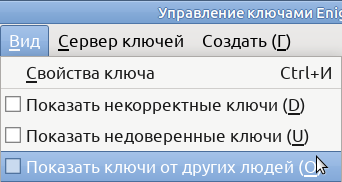
(وإذا تم تحديده ، فانقر فوقه لمسح علامة الاختيار).
قد يتم إنشاء مفاتيحك تلقائيًا عند تثبيت Enigmail ؛ إذا رأيت اسمك وعنوان بريدك الإلكتروني في عمود "الاسم" ،
فانتقل إلى قسم "إنشاء المفاتيح".
مفتاح الخلق

لإنشاء مفاتيح ، افتح قائمة "إنشاء" ، وحدد "زوج مفاتيح جديد". تفتح نافذة "إنشاء مفتاح OpenPGP".
ضع علامة اختيار أمام الكلمات "لا توجد كلمة مرور" ، وبعد عبارة "انتهت صلاحية المفتاح" ، قم بتصحيح "5" إلى "1". اقرأ بعناية النص الموجود أسفل النافذة وانقر على زر "إنشاء مفتاح".
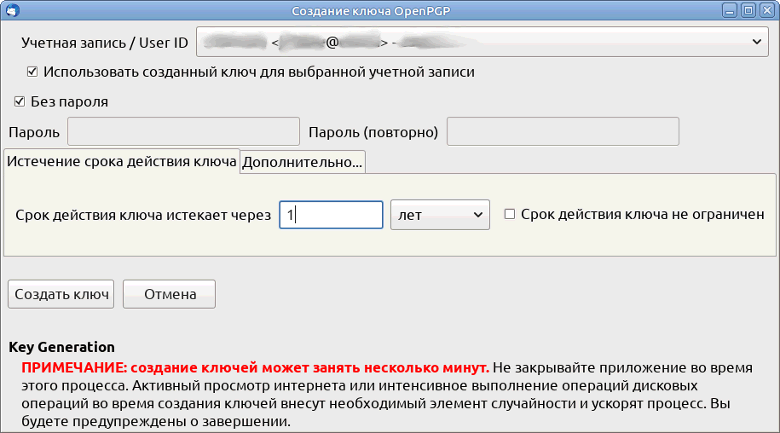
افعل أشياء أخرى بعد اكتمال إنشاء المفتاح ، ارجع إلى نافذة إدارة مفتاح Enigmail (ستغلق نافذة إنشاء مفتاح OpenPGP بحلول ذلك الوقت).
مفاتيح خاصة وعامة
لذلك ، لديك زوج من المفاتيح. نعم ، يوجد اثنان منهم: مفتاح خاص (
مفتاح خاص باللغة الإنجليزية) ومفتاح عام (
مفتاح عمومي إنجليزي). أعتقد أنك تفهم معنى الكلمتين "محادثة خاصة" و "بيان عام": يجب ألا يكون محتوى المحادثة الخاصة معروفًا للغرباء ،
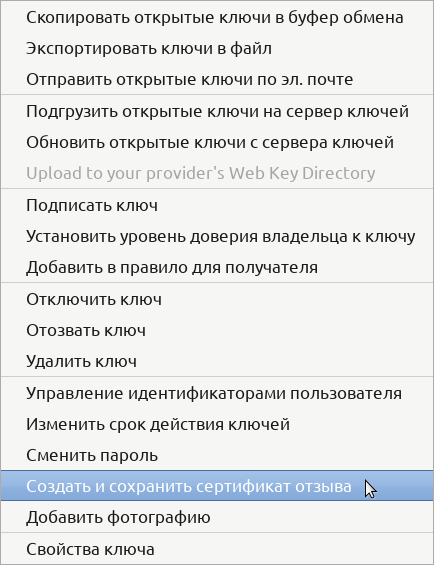
يجب أن يصبح محتوى البيان العام معروفًا لدى دائرة واسعة من الأشخاص. الفرق بين المفتاح الخاص والمفتاح العمومي هو نفسه: يجب إخفاء المفتاح الخاص وعدم إظهاره لأي شخص ، ويمكن نشر المفتاح العمومي (هذه الكلمات ليست مستمدة من قبيل الصدفة). يسمى المفتاح الخاص أيضًا بالمفتاح الخاص أو السري ، والمفتاح العام يسمى بالمفتاح العام.
استخدام مفتاح
انقر بزر الماوس الأيمن فوق زوج المفاتيح الخاص بك ، في القائمة التي تفتح ، انقر بزر الماوس الأيمن فوق الأمر "إنشاء وحفظ شهادة الإلغاء". اختر مكانًا لحفظه (من المنطقي تغيير اسم الملف المقترح إلى اسم أكثر وضوحًا بالنسبة لك ؛ على سبيل المثال ،
إبطال key.txt ) وانقر فوق "حفظ". سيتم عرض رسالة باللغة الإنجليزية ؛

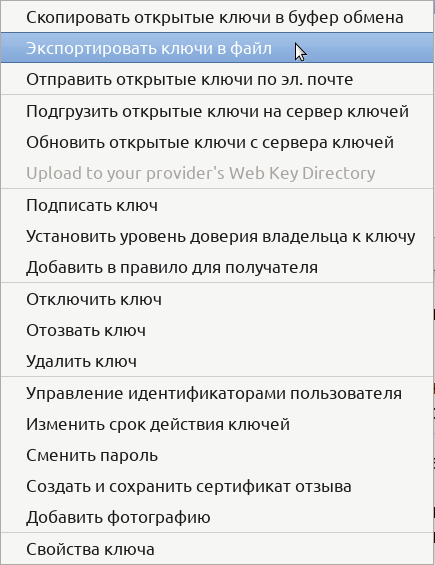
إليكم ترجمته: "لقد تم إنشاء شهادة الإلغاء بنجاح. يمكنك استخدامه لإبطال المفتاح العمومي الخاص بك ؛ على سبيل المثال ، إذا فقدت مفتاحك السري. "
انقر بزر الماوس الأيمن مرة أخرى على زوج المفاتيح الخاص بك ، في القائمة التي تفتح ، انقر بزر الماوس الأيمن فوق الأمر "تصدير مفاتيح للملف".
تفتح نافذة صغيرة تسأل "هل تريد تضمين المفتاح الخاص في ملف مفتاح OpenPGP المحفوظ؟"
انقر في نافذة "تصدير المفاتيح الخاصة" ؛
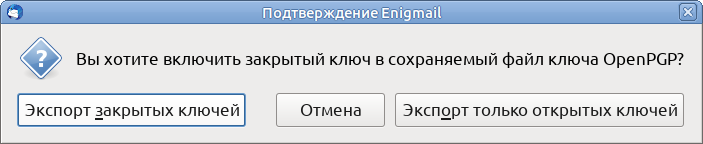
حدد مكانًا لحفظه (هنا يمكنك أيضًا تغيير اسم الملف المقترح إلى اسم أكثر وضوحًا بالنسبة لك ؛ على سبيل المثال ،
المفتاح الخاص.txt ) وانقر فوق "حفظ".
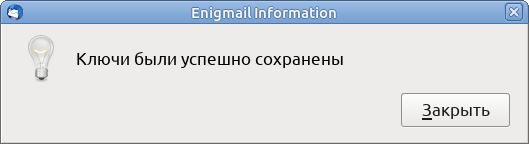
سيتم عرض رسالة "تم حفظ المفاتيح بنجاح" ؛ انقر فوق الزر إغلاق فيه.
قم بإخفاء الملفين اللذين قمت بحفظهما للتو في مكان يمكنك العثور عليهما بسهولة ، ومن غير المرجح أن يقوم شخص آخر. على سبيل المثال ، إذا كان لديك محرك أقراص محمول في أعماق مكتبك أو خزانة لا يمكنك حمله في أي مكان وتخزين ملفات مهمة حساسة عليه ، فقم بنقل هذين الملفين إلى محرك الأقراص المحمول هذا (إذا لم يكن لديك محرك أقراص محمول من هذا القبيل ، فسيكون من المفيد الحصول عليه).
انقر بزر الماوس الأيمن مرة أخرى على زوج المفاتيح الخاص بك ، في القائمة التي تفتح ، انقر بزر الماوس الأيمن فوق الأمر "تصدير مفاتيح للملف" مرة أخرى. لكن هذه المرة ، انقر فوق الزر "تصدير المفاتيح العامة فقط" ؛ اختر مكانًا لحفظه (هنا يمكنك أيضًا تغيير اسم الملف المقترح إلى اسم أكثر وضوحًا لك ؛ على سبيل المثال ،
المفتاح العام --.txt ) وانقر فوق "حفظ". سيتم عرض رسالة "تم حفظ المفاتيح بنجاح" ؛ انقر فوق الزر إغلاق فيه. بخلاف السابقين ، لا يلزم إخفاء هذا الملف.
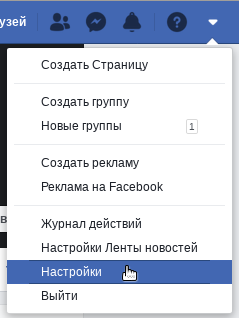
إعداد رسائل البريد الإلكتروني من Facebook
لذلك ، ذروتها. قم بالتبديل إلى المستعرض وانتقل إلى
Facebook . في الجزء العلوي من الصفحة على اليمين ترى عدة أيقونات. انقر على أقصى اليمين منها ، والذي يبدو مثلث صغير يشير لأسفل. حرك المؤشر لأسفل واضغط على السطر مع كلمة "الإعدادات".
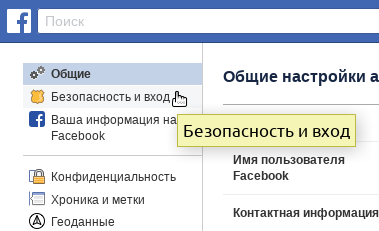
في الصفحة التالية يوجد جدول محتويات على اليسار. انقر فوق خط "الأمان وتسجيل الدخول". التمرير إلى نهاية الصفحة التالية ؛ في أسفل الصفحة ، توجد مجموعة Advanced Settings (إعدادات متقدمة) ، حيث انقر فوق السطر "Emailsed Notifications Emails".
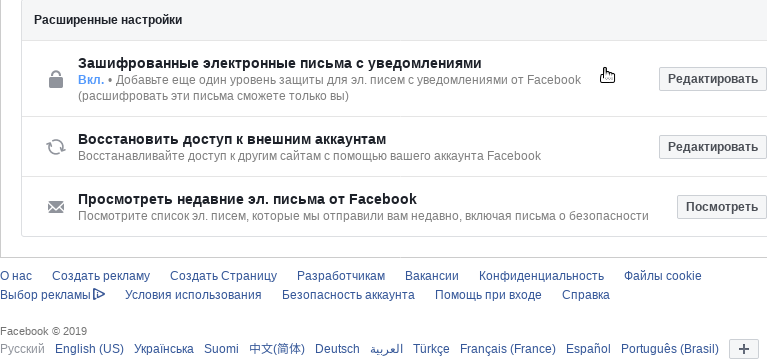
سوف يظهر حقل الإدخال. في أسفل الصفحة ، أعلى زر "حفظ التغييرات" ، توجد عبارة "يمكنك تنزيل مفتاح Facebook العام هنا" ، والذي تكون فيه كلمة "هنا" عبارة عن رابط ؛ انقر بزر الماوس الأيمن فوق هذا الرابط ، ثم انقر بزر الماوس الأيمن فوق الأمر "نسخ الرابط" (أو ، حسب المستعرض الذي تستخدمه ، "نسخ عنوان الرابط" أو ما شابه).

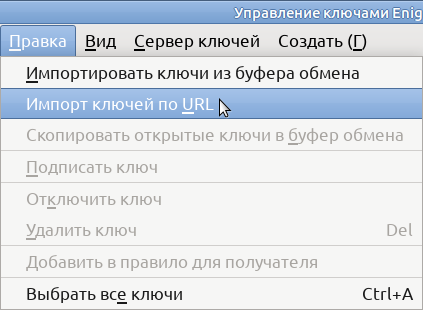
بدّل إلى نافذة إدارة مفتاح Enigmail.
افتح قائمة "تعديل" وحدد "استيراد مفاتيح حسب عنوان URL".
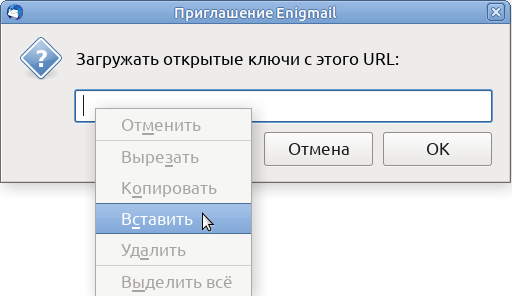
في المطالبة التي تظهر ، انقر بزر الماوس الأيمن في حقل الإدخال ، ثم انقر بزر الماوس الأيمن فوق الأمر "لصق".
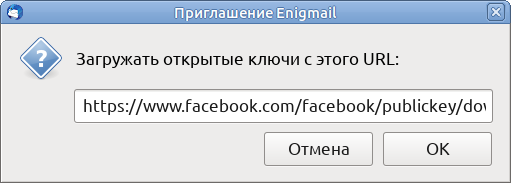
انقر فوق موافق.
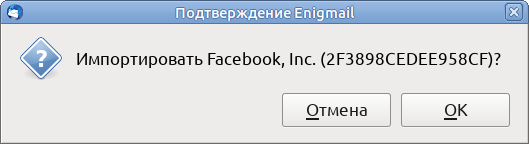
انقر فوق موافق.
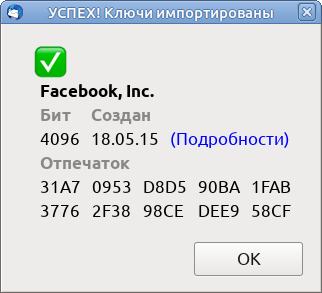
انقر فوق موافق.
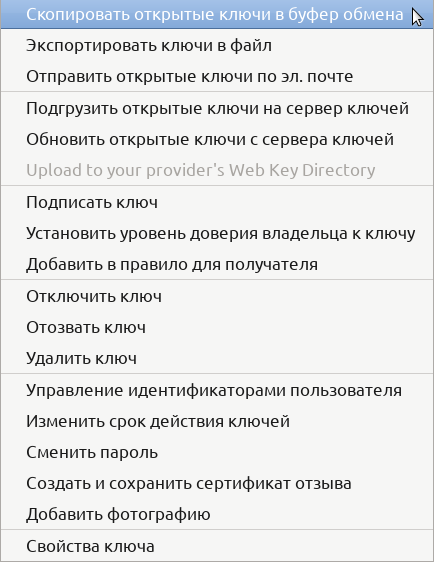
مرة أخرى ، انقر بزر الماوس الأيمن فوق زوج المفاتيح ، في القائمة التي تفتح ، انقر بزر الماوس الأيمن فوق الأمر "نسخ المفاتيح العامة إلى الحافظة".
أغلق نافذة Enigmail Key Management وانتقل إلى المتصفح.
انقر بزر الماوس الأيمن في حقل الإدخال ، ثم حدد الأمر "لصق". انتقل لأسفل الصفحة ؛ تأكد من أن علامة الاختيار بجوار الكلمات "استخدم هذا المفتاح العام لتشفير الإشعارات التي يرسلها Facebook إلى بريدك الإلكتروني. العنوان؟ " (إذا لم يكن كذلك ، ضعها). انقر فوق الزر "حفظ التغييرات".
قريبا ، سوف يرسل لك الفيسبوك رسالة. فوق نص الرسالة سترى: "رسالة فك تشفير. توقيع جيد من Facebook، Inc .. "
اقرأ الرسالة بعناية. إذا لم تغير رأيك ، فانقر فوق الرابط "نعم ، قم بتشفير الإشعارات عبر البريد الإلكتروني. البريد الإلكتروني من Facebook. " الآن ، سيتم إرسال الرسائل إليك عبر Facebook باستخدام مفتاحك الخاص وتشفيرها باستخدام المفتاح العام.
أن تستمر
لدي المزيد من الأخبار الجيدة لك: ليس بإمكان Facebook فقط توقيع الرسائل وتشفيرها. يمكن لأي من أصدقائك إرسال رسالة موقعة باستخدام مفتاحه الخاص ومشفرة باستخدام مفتاحك العام - بالطبع ، إذا كان لديه Enigmail (أو برنامج آخر له هذه الوظيفة) ومفتاحك العام ؛ فقط يمكنك قراءة هذه الرسالة. بنفس الطريقة ، يمكنك إرسال رسالة موقعة من شخص ما باستخدام المفتاح الخاص وتشفيرها باستخدام مفتاحه العام. حول هذا - في الجزء الثاني من المقال.
الجزء الثاني لم يكتب بعد. لكي لا تفوت ، من المنطقي أن تشترك معي (إذا كنت مسجلاً في حبري). سيكون من المفيد أيضًا إخبار أصدقائك بهذا المقال.